-
피시방처럼 스피커 헤드셋 전환하기정보/컴퓨터 2021. 9. 29. 18:10반응형

안녕하세요 레오입니다.
피시방에 가면 바탕화면에 이거 많이들 보셨죠?

스피커를 실행하면 스피커로 소리가 나오고
헤드셋을 실행하면 헤드셋으로 소리가 나오니까 정말 편리하죠?
nircmd를 이용해서 전환해주는 방법인데요.
오늘은 이걸 어떻게 하는지를 알아보도록 합시다.
일단 한번 해놓으면 계속 쓰니까 한번만 고생하세요!
한번 쭉 읽어보시고 나는 어렵겠다 하시는 분은 제일 하단에 "더 쉽게" 링크가 있습니다.
1. 아래 압축파일을 다운로드 받아 C드라이브나 잘 손대지 않는 폴더에 압축해제 해줍니다.
2. 먼저 여러분의 컴퓨터에 스피커 이름이 뭔지 마이크 이름이 뭔지 알아야해요
화면 오른쪽 아래에 스피커 모양을 오른쪽 버튼을 눌러 소리를 눌러주세요.

3. 재생탭을 보면 저의 경우는 스피커는 스피커라는 이름으로 되어있고 헤드셋은 헤드폰이라는 이름으로 되어있네요.
일단 기억해두시고

4. 녹음탭도 봐봅시다. 마이크는 정직하게 마이크로 되어있네요.

5. C드라이브 압축 풀린 폴더에 들어가시면 여러 파일들이 있는데
이중에서 우선 스피커를 실행했을때를 설정할께요.
Speaker.cmd 파일을 오른쪽버튼 누르시고 편집버튼을 눌러주세요.

6. 그럼 다음처럼 뜹니다.
이부분을 보시면 "스피커" 라고 되어있는 부분을 "여러분스피커이름" 이렇게 바꿔주시면 됩니다.
마이크의 경우 하나로만 그대로 사용하니 지워주시거나 여러분 마이크이름을 작성해주시고 파일-저장을 하신 뒤 꺼주세요.
nircmd.exe setdefaultsounddevice "여러분 스피커 이름"
nircmd.exe setdefaultsounddevice "여러분 마이크 이름"
nircmd.exe setdefaultsounddevice "여러분 스피커 이름" 2
nircmd.exe setdefaultsounddevice "여러분 마이크 이름" 2

7. 헤드셋도 바꿔줘야겠죠?

8. 헤드셋도 여러분의 헤드셋이름을 작성해주시면 됩니다.
nircmd.exe setdefaultsounddevice "여러분 헤드셋 이름"
nircmd.exe setdefaultsounddevice "여러분 마이크 이름"
nircmd.exe setdefaultsounddevice "여러분 헤드셋 이름" 2
nircmd.exe setdefaultsounddevice "여러분 마이크 이름" 2
수정후에 파일-저장을 누른 뒤 닫아주시구요.

9. 실행할때마다 이 폴더로 오기 귀찮으니까 바로가기를 만들어야겠죠?
스피커 파일을 오른쪽버튼 눌러서 바로가기를 만들어줍니다.

10. 생성된 바로가기 아이콘도 스피커 모양으로 바꿔주면 좋을겁니다.
바로가기파일에서 오른쪽버튼누르고 속성 클릭

11. 아이콘 변경 클릭

12. 확인눌러주시고

13. 찾아보기 클릭

14. 압축 푼 파일 경로에가시면 아이콘파일들이 몇개 있습니다. 이번엔 스피커니까 스피커.ico 클릭하고 열기 후 확인누르고 확인 클릭
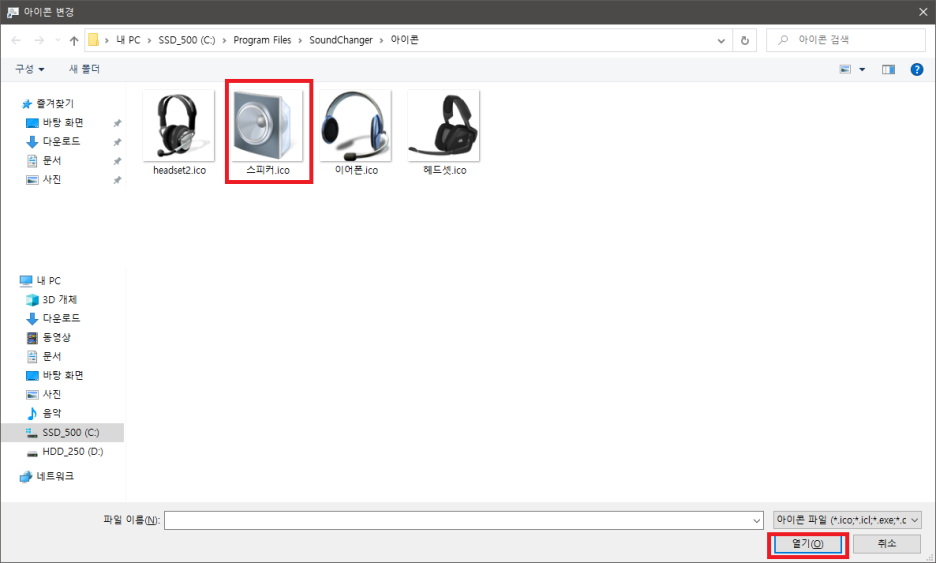
15. 헤드셋은 9번부터 14번을 headset.cmd에 반복해서 하시면 되요
16. 이제 생성된 두 바로가기를 바탕화면에 옮겨주시고 원하는 이름으로 변경하여 사용하시면 됩니다.

아 나는 어려워서 못하겠다 하시는 분은 다음 링크를 보고 따라해보세요.
오늘은 피시방처럼 스피커 헤드셋 전환하는 방법을 알아보았습니다.
궁금하시거나 안되는 부분이 있으면 댓글로 문의해주세요~
반응형'정보 > 컴퓨터' 카테고리의 다른 글
트레이 아이콘 항상 표시하기 (648) 2021.09.30 매크로익스프레스 프로 (1018) 2021.09.30 윈도우 디펜더 실시간 보호끄는 방법 (10214) 2021.09.30 스팀 모바일로 게임 추가 하는 법 (1029) 2021.09.29 피시방처럼 스피커 헤드셋 전환하기 더 쉽게 (218) 2021.09.29